Como alterar o nome de usuário e o nome de exibição do Twitch

Quer dar um novo começo ao seu perfil do Twitch? Veja como alterar o nome de usuário e o nome de exibição do Twitch com facilidade.

Se você estiver trabalhando em casa (provavelmente pela primeira vez), deseja parecer profissional durante todas as suas chamadas de videoconferência com Zoom. No entanto, isso pode realmente se tornar difícil se as coisas não estiverem funcionando corretamente. Se você está tendo problemas de áudio com o aplicativo Zoom Video Calling e não consegue ouvir o que os outros participantes estão dizendo, aqui estão algumas dicas e truques que você pode aplicar para corrigir o problema “Zoom Audio Not Working”!
No caso de você estar enfrentando alguns problemas com o zoom da câmera não funcionando, você pode verificar nosso guia anterior aqui !
| 8 maneiras principais de corrigir o problema de zoom de áudio que não funciona no Android |
| 1. Reinicie o seu dispositivo |
| 2. Ative as configurações do alto-falante |
| 3. Use Smart Phone Cleaner |
| 4. Verifique o perfil de som do seu dispositivo |
| 5. Verifique as configurações de chamada do seu dispositivo |
| 6. Verifique e altere seu perfil de áudio |
| 7. Force a parada do aplicativo Zoom Call |
| 8. Atualize o aplicativo Zoom para videochamadas |
8 maneiras principais de corrigir o problema de zoom de áudio que não funciona no Android
Concordando ou não, nada é mais frustrante do que o áudio não funcionar corretamente durante uma chamada do Zoom. Tente estas etapas para solucionar os erros de áudio e som no Zoom:
Você pode não acreditar, mas reiniciar o dispositivo geralmente corrige todas as falhas potenciais e problemas temporários ao usar o aplicativo Zoom. Ao fazer isso, elimine certos processos e erros que podem estar impedindo o aplicativo de videochamada de acessar as configurações e perfis de som. Para vários usuários, essa solução alternativa funcionou na correção de problemas de áudio do Zoom. Portanto, você sempre pode tentar antes de prosseguir para outras formas avançadas!
Bem, se você organizou a reunião Zoom e não consegue ouvir os outros participantes, é provável que seus alto-falantes integrados estejam mudos dentro do aplicativo. Portanto, você precisa se certificar de que seus alto-falantes estão ativados. Para verificar, inicie o aplicativo Zoom Call> Localize o ícone do alto-falante na parte superior da tela e observe se há algum sinal (x) próximo ao ícone. Se você vir esse sinal, significa que seus alto-falantes estão desativados para a reunião do Zoom. Para ativar os alto-falantes, você pode tocar no mesmo ícone!
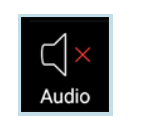
Dica: os usuários do Skype com problemas de áudio podem verificar este guia para resolver os problemas!
Bem, esta é uma das maneiras mais eficazes de corrigir os problemas do Zoom Audio que você está enfrentando no seu dispositivo. Usar um aplicativo dedicado de limpeza e otimização como o Smart Phone Cleaner pode, sem dúvida, ajudá-lo a verificar e corrigir rapidamente todos os possíveis problemas em seu smartphone. O aplicativo não só ajudará a limpar caches , mas também ajudará você a obter um desempenho uniforme em seu dispositivo.

Um motivo comum pelo qual o Zoom de áudio pode não funcionar são as configurações de som e volume do seu dispositivo. Se por acaso o volume do seu dispositivo for abaixado ou desabilitado, você não poderá ouvir os outros participantes durante uma reunião Zoom. Portanto, verifique o nível de volume e aumente-o para uma porcentagem adequada.
Leia também: Como gravar reuniões de zoom no Windows, Mac, Android e iPhone?
Bem, aumentar o volume e o nível de som provavelmente deve ajudá-lo a corrigir o problema 'Zoom de áudio não funciona'. Mas se isso não ajudar, você precisa verificar as configurações de som durante a chamada do dispositivo. Observe que essas configurações são diferentes das configurações normais de controle de volume do smartphone. Para saber se essas configurações durante a chamada não estão mudas ou em uma porcentagem inferior, siga as etapas:
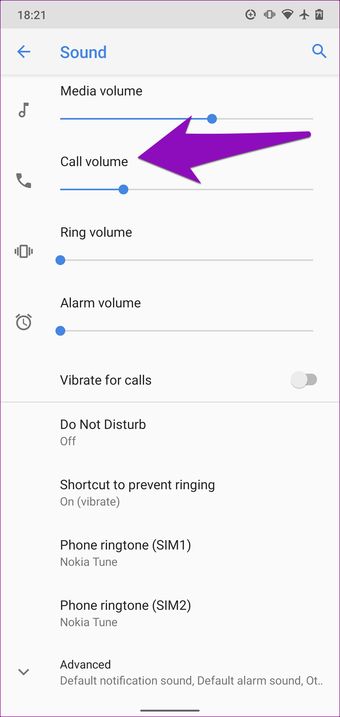
Agora você deve verificar se pode equipar outros participantes durante o Zoom Meeting ou não.
Se você tem o hábito de manter seu smartphone no modo Vibração, Silencioso ou DND, essas configurações às vezes podem atrapalhar o áudio do Zoom. Para verificar e alterar o perfil de áudio em seu smartphone, faça o seguinte:
Leia também: Como consertar o alto-falante do iPhone que não funciona?
Pode haver uma probabilidade de que o aplicativo Zoom não está funcionando corretamente ou parou de responder a comandos específicos. Portanto, tente forçar a parada do aplicativo para ver se isso faz com que tudo funcione normalmente. Para fazer isso, siga as etapas cuidadosamente:
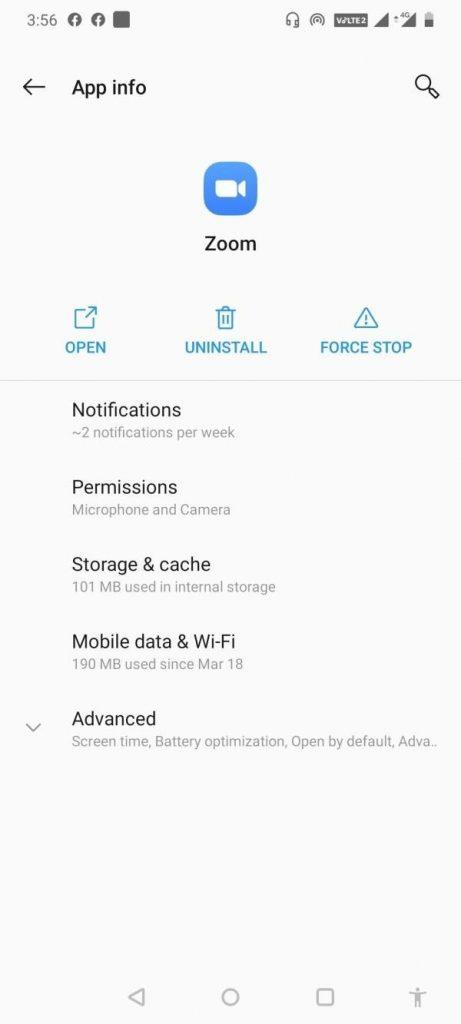
Isso provavelmente deve corrigir o problema 'Zoom de áudio não funciona' no seu dispositivo!
Provavelmente, o problema de áudio e som com zoom que você está enfrentando é devido a alguns bugs. Portanto, certifique-se de atualizar seu aplicativo para a versão mais recente. Esta é provavelmente uma das melhores soluções para resolver os problemas do Zoom Audio Not Working.
Ainda não consegue ouvir outros participantes durante uma reunião Zoom ? Vá para a Central de Ajuda do Zoom !
Corrigido: Problema de zoom de áudio não funciona
Existem vários motivos pelos quais você está enfrentando o problema 'Zoom de áudio não funciona' . Você pode não perceber, mas pode ter acidentalmente silenciado o alto-falante do seu telefone ou desabilitado o alto-falante do aplicativo. Caso o perfil de som do seu dispositivo seja mantido em Silencioso ou Vibração, você pode enfrentar problemas de áudio no Zoom. Espero que esses métodos mencionados ajudem você a resolver problemas de áudio e microfone com zoom rapidamente.
Se você estiver enfrentando qualquer outro problema relacionado ao aplicativo Zoom Video Calling, informe-nos na seção de comentários abaixo. Tentaremos trazer todas as soluções eficazes para solucionar problemas comuns de zoom!
PRÓXIMA LEIA:
Quer dar um novo começo ao seu perfil do Twitch? Veja como alterar o nome de usuário e o nome de exibição do Twitch com facilidade.
Descubra como alterar o plano de fundo no Microsoft Teams para tornar suas videoconferências mais envolventes e personalizadas.
Não consigo acessar o ChatGPT devido a problemas de login? Aqui estão todos os motivos pelos quais isso acontece, juntamente com 8 maneiras de consertar o login do ChatGPT que não funciona.
Você experimenta picos altos de ping e latência no Valorant? Confira nosso guia e descubra como corrigir problemas de ping alto e atraso no Valorant.
Deseja manter seu aplicativo do YouTube bloqueado e evitar olhares curiosos? Leia isto para saber como colocar uma senha no aplicativo do YouTube.
Descubra como bloquear e desbloquear contatos no Microsoft Teams e explore alternativas para um ambiente de trabalho mais limpo.
Você pode facilmente impedir que alguém entre em contato com você no Messenger. Leia nosso guia dedicado para saber mais sobre as implicações de restringir qualquer contato no Facebook.
Aprenda como cortar sua imagem em formatos incríveis no Canva, incluindo círculo, coração e muito mais. Veja o passo a passo para mobile e desktop.
Obtendo o erro “Ação bloqueada no Instagram”? Consulte este guia passo a passo para remover esta ação foi bloqueada no Instagram usando alguns truques simples!
Descubra como verificar quem viu seus vídeos no Facebook Live e explore as métricas de desempenho com dicas valiosas e atualizadas.








